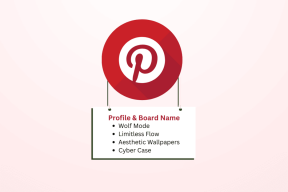Hur man konfigurerar e-postsignatur i Windows 8 Mail
Miscellanea / / December 02, 2021
Medan jag provade alla moderna Windows 8-appar efter installation av Windows 8 RTM på min dator märkte jag att när jag skickade ett e-postmeddelande från Windows 8 Mail-appen, ett sms "Skickat från Windows Mail" var alltid infogat i slutet av alla utgående e-postmeddelanden som en e-postsignatur.

Jag personligen ville inte berätta för världen att jag använde Windows Mail för att skicka e-post eftersom det inte var meningsfullt. Att ändra det till något mer professionellt eller inaktivera det helt och hållet verkade vara ett bättre alternativ. Så låt oss se hur du kan ändra eller inaktivera signaturer för e-postmeddelanden du skickar ut med Windows 8 Mail.
Konfigurera e-postsignatur för Windows Mail
Steg 1: Öppna Mail-appen från startskärmen i Windows 8 och komma åt Charm Bar använda Windows+C snabbtangent. Du kan också hålla muspekaren i det övre högra hörnet av din dator för att få det, men jag föredrar alltid snabbtangenter för att spara tid.

Steg 2: Klicka på knappen Inställningar på Windows 8 Charm Bar för att öppna Mail-inställningarna.

Steg 3: I Mail Settings klickar du på Alternativ för konton och välj det konto du vill konfigurera. I mitt fall, som jag bara är använder Outlook.com i Windows 8 Mail fick jag inget alternativ, men om du har konfigurerat andra konton som Gmail och Yahoo, kommer alla att listas där.


Steg 4: I Outlook-inställningarna bläddrar du ned för att hitta Använd en e-postsignatur. Om du planerar att använda en personlig signatur, ta bort standard Skickat från Windows Mail text och skriv in din personliga signatur som du vill använda. Om du ser fram emot att använda hyperlänkar måste du klistra in HTML-koden i textrutan.

För att inaktivera signaturen för kontot, växla alternativet från Ja till Nej.
Inställningarna kommer att sparas omedelbart och du kan helt enkelt avsluta kontokonfigurationsalternativet eftersom det inte finns någon knapp för att spara eller använda här. Från och med nästa gång, när du skriver ett e-postmeddelande med Windows 8 Mail, kommer din personliga signatur automatiskt att infogas i slutet av ditt e-postmeddelande.

Slutsats
E-postsignaturer är ett tecken på professionalism och det är en god vana att inkludera det i dina utgående e-postmeddelanden. Om du är en Gmail-användare, glöm inte att titta på hur man skapar coola e-signaturer med Wise Stamp. Till skillnad från i Windows Mail, där kan du skapa olika signaturer för företagsprofiler och personliga profiler och inkludera widgets för sociala medier för att förbättra interaktionen.